Manual ActualPacs – Parametrización
Conexión

Accedemos a Actualpacs con el usuario y contraseña.
Una vez autentificados nos encontraremos con la página de estudios donde se mostrará un listado de los estudios que tengamos permisos para ver.
Usuarios
Los usuarios pueden ser de tres tipos:
– Radiólogos: pueden hacer informes.
– Externos / De consulta: no pueden hacer informes, solo consultar y en su caso rellenar información clínica u otros datos. Aquí entrarían los usuarios de los médicos referentes, los usuarios de las clínicas, de los técnicos, etc.
– Asignadores: pueden asignar estudios a los radiólogos si se trabaja con asignaciones.
Firmas de usuarios
Se pueden añadir firmas a los usuarios radiólogos. Dichas firmas salen automáticamente al generar el informe.
Puede ser la firma escaneada o nombre, número de colegiado u otros datos.
Diseño de la plantilla
Si el cliente quiere un diseño específico, puede adaptarse la plantilla de los informes a dicho diseño si nos pasa un ejemplo de cómo lo querría. También serían necesarios los logos con la mayor calidad posible en cualquier formato de imagen.
Es posible diseñar varias plantillas e incluso diseñar una plantilla específica para cada centro referente.
Cuando un radiólogo fuera a informar un estudio de un centro con plantilla especifica, dicha plantilla le saldría por defecto.
Textos predefinidos
Se pueden añadir Textos predefinidos de los radiólogos en Actualpacs. También los puede añadir el radiólogo directamente desde la aplicación.
Pueden ser Públicos ( lo ven todos los usuarios radiólogos) o Privados ( solo visibles por el propio radiólogo).
Asignaciones y Bloqueos
Existe dos opciones de flujo de trabajo:
– Sin Asignaciones ( por defecto): Todos los radiólogos pueden ver todos los
estudios que entren . Dentro de esta opción hay dos subopciones:
- Sin Bloqueo ( por defecto): cualquier radiólogo puede entrar e informar o
modificar un estudio. - Con bloqueo: el primer radiólogo que entra a informar un estudio lo
bloquea para el resto. Solo él o un administrador lo puede desbloquear.
– Con asignaciones: los radiólogos solo ven los estudios que se les asignen. Es
necesario un usuario dedicado a asignar cada estudio a cada radiólogo.
Finalización del informe: Revisar / Addendum
Se puede trabajar con Addendum o sin Addendum:
– Sin Addendum ( por defecto): el radiólogo puede modificar el informe y solo tiene que volver a pinchar en “Finalizar” para sustituir el pdf por el nuevo con las modificaciones.
– Con Addnedum: el radiólogo no puede modificar el informe ya generado. Si que puede añadir un addendum en el cual puede escribir lo que quiera y se añadirá al texto anterior.
También es posible trabajar con otros pasos intermedios como “Revisar/ Revisado” , Transcribir, etc. según como desee trabajar el cliente.
Entrega de informes
Existen diferentes opciones para entregar los informes a los centros o médicos referentes.
– Envío de informes por email a un email proporcionado por el centro.
– Se puede crear un usuario al centro o medico referente que le permita ver sus estudios e informes dentro de la plataforma. Únicamente verá los suyos, filtrando por los campos DICOM Institution Name o por Referring phisician.
– Se pueden hacer integraciones a medida con otros sistemas RIS/HIS u otros.
Informes previos para el informado
Si se activa esta opción el radiólogo tendrá la opción de consultar los informes previos de un paciente cuando vaya a informar un estudio nuevo.
Clínicas / Médicos referentes
Es posible crear usuarios específicos para cada clínica o médico referente y que dicho usuario solo vea los estudios e informes propios.
Para ello es necesario que el cliente nos indique los siguientes campos para filtros por ellos:
– Clínica Referente: El valor del campo DICOM “Insitution Name”.
– Médico Referente: El valor del campo DICOM “Referring Physician”
Selección y orden de columnas
Es posible permitir a los usuarios, tanto a radiólogos como a clínicas/ médicos referentes, que se seleccionen y ordenen las columnas /campos de la aplicación o bien dejarlas fijas.
Columnas personalizadas
Es posible añadir columnas personalizadas con los nombres de columna que solicite el cliente.
Pueden ser desplegables con diferentes opciones o inputs para introducir el texto que se desee. Pueden ser fijas o editables.
Estilos
Actualpacs puede adaptar su apariencia al gusto del cliente. Desde este apartado podemos subir una hoja de estilos para mantener la marca o colores del cliente.
Filtros en estudios
Actualpacs permite personalizar según usuario la vista de estudios permitiendo configurar valores por defecto como:
– Autorefresco: Cada cuanto tiempo queremos que se actualice el listado de estudios
– Ordenar estudios por: fecha de recepción o fecha de estudio
– Mostrar los estudios de las últimas 24h, 2 – 3 días, última semana, último mes, últimos 6 meses
Editor Avanzado
Por defecto el editor de Actualpacs sólo permiten rellenar los campos necesarios para completar el texto del informe, pero si se desea también se dispone de un editor avanzado que dispone de herramientas para dar estilos al texto: negrita, cursivas, listados, etc.
Pacientes críticos
Una vez activado permite indicar si un informe es crítico, y en caso de serlo, seleccionar el tipo y enviar un email al centro para alertar de este caso
Visores
Hay múltiples opciones para poder visualizar los estudios, desde configuración -> Información de Estudios -> Visor, se pueden seleccionar 5 opciones:
Actualviewer
Visor HTML5 ligero con calidad DICOM ( no es necesario instalar nada mas)
Actualviewer JPEG
Visor HTML5 ligero con calidad JPEG ( no es necesario instalar nada mas)
Weasis
Visor DICOM mas potente pero es necesario tener Java instalado.
Oviyam
Visor DICOM ligero muy rápido, muestra imagen JPG, no DICOM.
Osirix
Al pinchar en el icono, enlaza el estudio con Osirix para que lo abra y cargue el estudio directamente.
Otras opciones de visualización
Descarga e importación
Aparte de los distintos visores ofrecidos es posible bajar el estudio en DICOM mediante la columna “ZIP” e importarlo en cualquier visor DICOM.
Descarga de ejecutable ( Radiant)
También es posible activar la columna “Descarga de Ejecutable” que descarga un .exe en Windows y un .dmg en Mac que al ejecutarlo lanza el visor Radiant en Windows y Osirix Lite en Mac y carga el estudio automáticamente.
Columna Weasis
Se diferencia de la opción de Visor -> Weasis en que no es necesario bajar el fichero jnlp, directamente ya abre el Weasis al pinchar en el botón.
Columna Radiant
Se diferencia de la columna “Descarga de ejecutable” en Windows en que para esta columna es necesario tener el Radiant instalado en el ordenador. Al pinchar en el botón de la column abrirá el Radiant de escritorio si no está abierto y cargará el estudio automáticamente.